Edge浏览器翻译功能在哪?Edge浏览器翻译功能如何打开教学 |
您所在的位置:网站首页 › 输入法自动翻译英文怎么设置的呢 › Edge浏览器翻译功能在哪?Edge浏览器翻译功能如何打开教学 |
Edge浏览器翻译功能在哪?Edge浏览器翻译功能如何打开教学
|
当前位置:系统之家 > 系统教程 > Edge浏览器翻译功能在哪?Edge浏览器翻
Edge浏览器翻译功能在哪?Edge浏览器翻译功能如何打开教学
时间:2023-04-11 10:46:57 作者:wuxin 来源:系统之家 1. 扫描二维码随时看资讯 2. 请使用手机浏览器访问: https://m.xitongzhijia.net/xtjc/20221213/269236.html 手机查看 评论 反馈  本地下载
Edge浏览器 V121.0.2277.98 正式版
本地下载
Edge浏览器 V121.0.2277.98 正式版
大小:1.43 MB类别:网页浏览 Edge浏览器翻译功能在哪?有用户在使用Edge浏览器去开启英文网页来浏览的时候,因为看不懂英文的内容,想要去使用翻译功能来进行网页内容的翻译。那么怎么去使用Edge浏览器的翻译功能呢?一起来看看以下的操作教学吧。 操作教学 1、在Windows10系统打开edge浏览器,然后点击edge浏览器右上角的“设置及更多”按钮 。 
2、在打开的下拉菜单中点击“扩展”菜单项。 
3、这时会打开扩展设置页面,点击其中的“从应用商店获取扩展”快捷链接。 
4、这时会打开Windows10系统的应用商店窗口,在搜索框中输入Translator For Microsoft edge,然后点击搜索按钮 ,点击搜索结果中的快捷链接。 
5、这时会打开Translator的详情页面,点击“获取”按钮。 
6、这时就会进入Translator的下载并自动安装过程。 
7、安装完成后点击“启动”按钮 即可。 
8、同时edge浏览器也会弹出一个新安装扩展的提示,点击“启用”按钮。 
9、这样当我们打开英文网页的时候,在地址栏最右侧就会出现一个Translator的图标。 
10、接着就会弹出Translator的下拉菜单,点击“翻译此网页”按钮就可以了。这时网页就会马上翻译成功。 
以上就是系统之家小编为你带来的关于“Edge浏览器翻译功能在哪?”的解决方法了,希望可以解决你的问题,感谢您的阅读,更多精彩内容请关注系统之家官网。 标签 浏览器翻译 浏览器网页翻译Edge浏览器怎么关闭阻止窗口弹出? 下一篇 > Edge浏览器闪退怎么办?Edge浏览器闪退是什么原因解决教程 相关教程 Edge浏览器翻译为中文是灰色怎么办? 火狐浏览器怎么翻译整个网页? 搜狗输入法翻译功能如何使用?搜狗输入法使用... 搜狗输入法翻译功能如何使用?搜狗输入法使用... Google浏览器无法翻译此网页怎么办?Google浏... Google浏览器无法翻译此网页怎么办?Google浏... 火狐浏览器如何翻译网页?火狐浏览器网页翻译... 火狐浏览器怎么安装翻译插件?火狐浏览器添加... 电脑搜狗浏览器怎么翻译英文网页?搜狗浏览器... Edge自动翻译不弹出来了怎么办?Edge网页突然...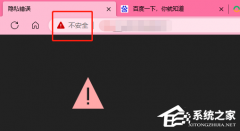
Edge浏览器打开网页显示不安全怎么办?Edge显示网页不安全的解决方法 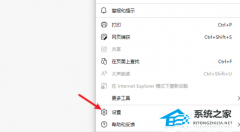
Edge浏览器Internet选项灰色点不了的解决方法 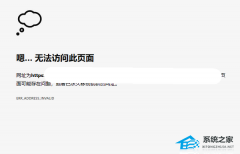
浏览器错误代码ERR_ADDRESS_INVALID的解决方法 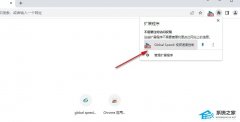
谷歌浏览器怎么倍速播放视频? 发表评论共0条  没有更多评论了
没有更多评论了
评论就这些咯,让大家也知道你的独特见解 立即评论以上留言仅代表用户个人观点,不代表系统之家立场 |
【本文地址】
今日新闻 |
推荐新闻 |